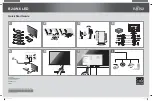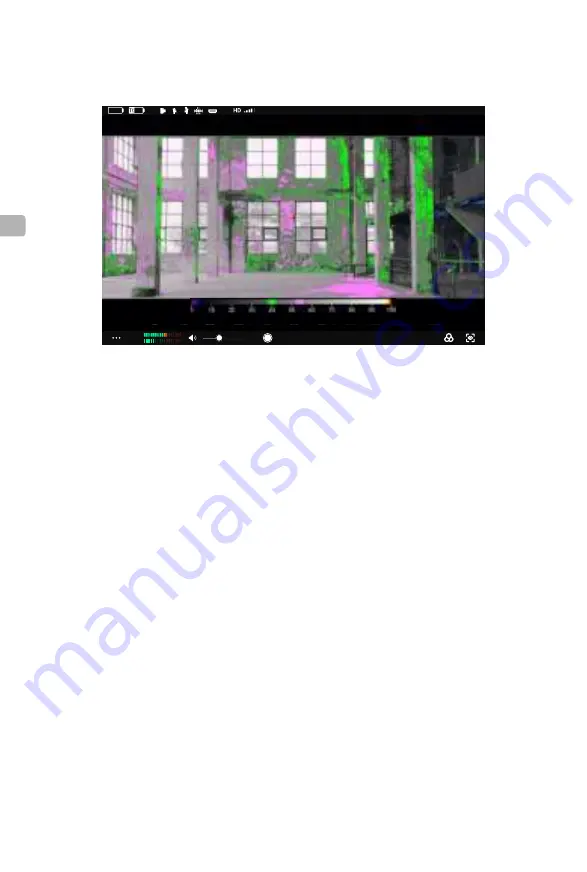
ES
101
©
2022 DJI Alle Rechte vorbehalten.
Focus Peaking: si se activa, los usuarios pueden ajustar el color de la pantalla y el porcentaje
para el valor máximo de color o el porcentaje para el valor máximo de apertura.
Cuando se activa el modo de control reflejado en la pantalla principal del Ronin 4D, los usuarios
pueden acceder a la vista completa en directo del monitor principal del Ronin 4D en el monitor
remoto y ajustar los parámetros. Las operaciones táctiles en la vista en directo son las mismas
que las de el monitor principal del Ronin 4D. Los siguientes iconos se corresponden con los
botones físicos del monitor principal del Ronin 4D. Pulse los iconos de la pantalla para realizar las
mismas funciones asignadas a los botones.
17. Botón de inicio
Pulse para acceder a la pantalla del menú.
18. Botón de Focus Peak
Pulse para activar o desactivar la visualización de la asistencia de enfoque. La función está
configurada en Focus Peaking de forma predeterminada. Vaya al menú, seleccione Pantalla,
a continuación, Asistente de enfoque y establezca la función del botón PEAK en Forma de
onda LiDAR y Ampliación de enfoque. La función del icono de la pantalla del monitor remoto
se actualizará en consecuencia.
19. Botón LUT
Pulse para activar o desactivar la visualización de LUT. Los efectos LUT son personalizables.
Vaya al menú y seleccione Pantalla, a continuación LOOK para establecer LOOK como un
efecto LUT personalizado importado. Consulte la sección LOOK del manual de usuario del
Ronin 4D para obtener más información.
20. Botón EXP
Pulse para activar o desactivar la visualización de la exposición. La función admite los ajustes
de Rayas de cebra, Forma de onda y Color falso. Vaya al menú y seleccione Pantalla y, a
continuación, Asistente de exposición para aplicar la configuración.
21. Botón de reproducción
Pulse para acceder a la reproducción y ver el último vídeo grabado.
Color falso: si se activa, se añadirán a la imagen colores que representan los valores de
exposición de distintos objetos. Active la referencia de color falso para mostrar la tabla de
colores falsos en la parte inferior de la pantalla.
CH1
CH2
08:02:16:06
A001C0018
CH1
CH2
08:02:16:06
24.5M
800
EI
F2.8
IRIS
SS
1/50
5600
WB
Clear
ND
75
100
Imagen de efecto de color falso